自己项目中使用如下方法,有的手机上会奔溃报错,原因是BitmapFactory.decodeStream部分没有使用options参数改变内存大小
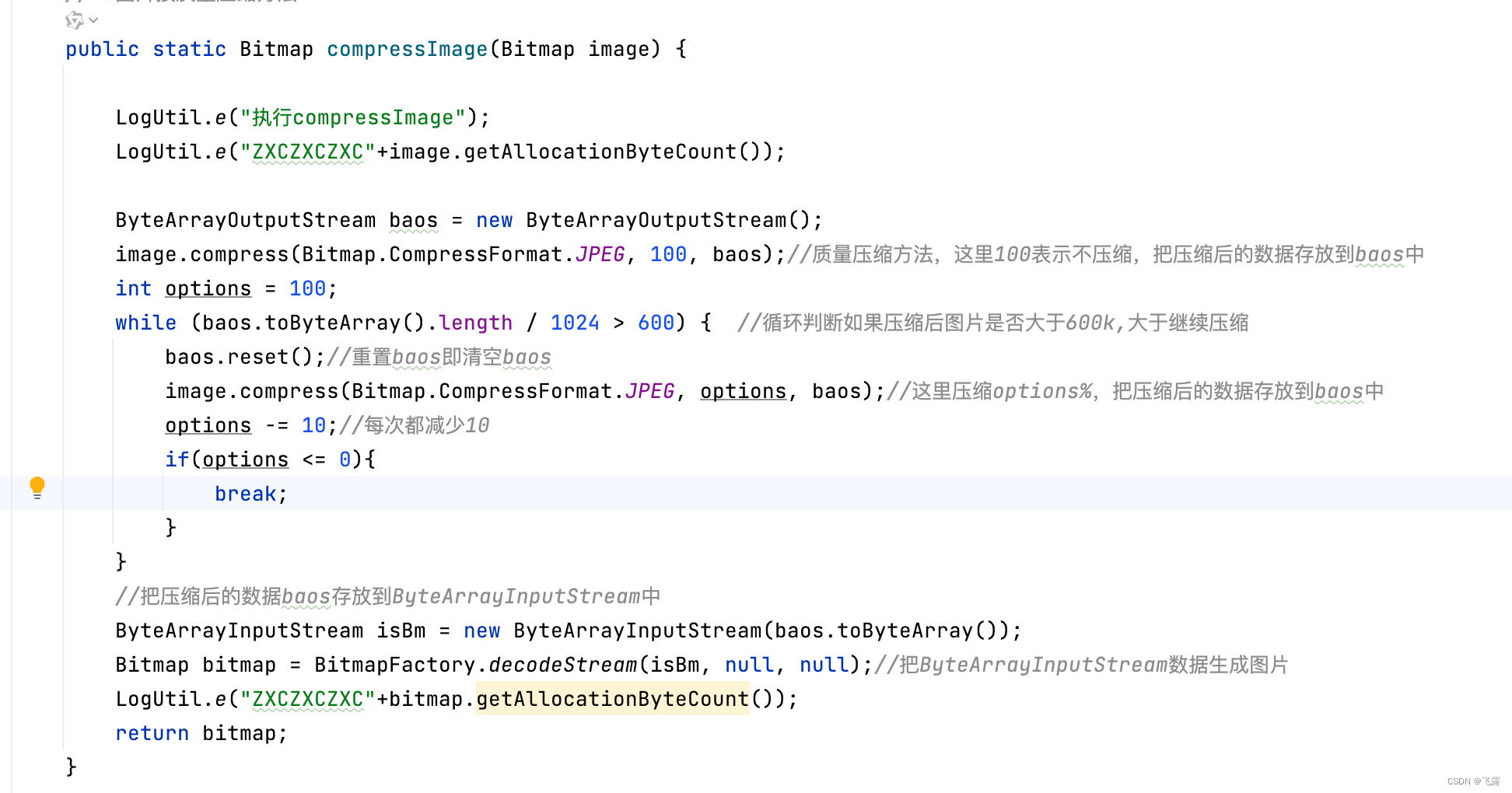
改成如下形式后正常了;正确解决方案:设置inSampleSize
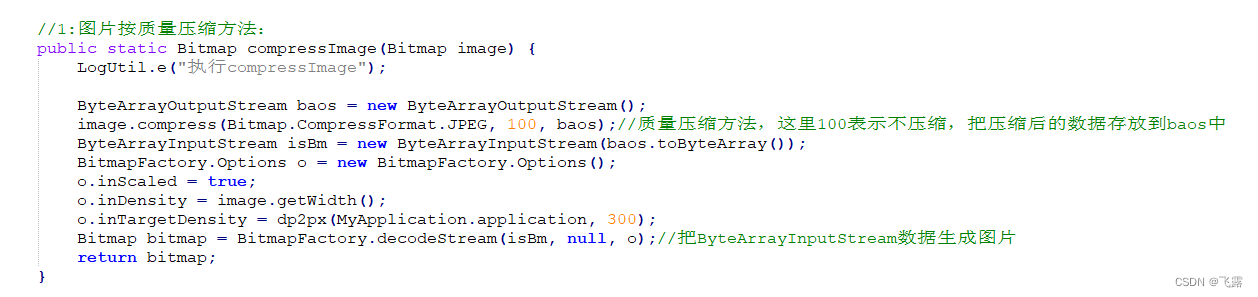
一)Android BitmapFactory.decodeStream(is) 解析
在 Android 开发中,我们经常需要加载图片资源来显示在应用界面上。而 BitmapFactory 类中的 decodeStream() 方法是一个常用的方法,用于将一个输入流(InputStream)解码为一个位图(Bitmap)对象。在本文中,我们将介绍 BitmapFactory.decodeStream(is) 方法的使用以及相关的注意事项。
decodeStream() 方法的使用
decodeStream() 方法用于从一个输入流中解码位图。它的常见用法是从网络或本地文件中加载图片资源,并将其显示在 ImageView 或其他支持位图显示的视图中。
以下是 decodeStream() 方法的基本用法:
InputStream is = // 获取输入流
Bitmap bitmap = BitmapFactory.decodeStream(is);
imageView.setImageBitmap(bitmap);
上述代码首先获取一个输入流 is,然后调用 BitmapFactory.decodeStream(is) 方法来解码该输入流,并将返回的位图对象设置到一个 ImageView 控件中。
输入流的来源
在实际应用中,输入流的来源可以是多样的:
从网络加载图片:
URL url = new URL("
InputStream is = url.openStream();
从本地文件加载图片:
File file = new File("path/to/image.jpg");
InputStream is = new FileInputStream(file);
从资源文件中加载图片:
InputStream is = getResources().openRawResource(R.raw.image);
从内容提供器中加载图片:
Uri uri = // 获取内容提供器 Uri
InputStream is = getContentResolver().openInputStream(uri);
无论输入流的来源是什么,只要是一个有效的输入流,都可以作为参数传递给 decodeStream() 方法进行解码。
注意事项
在使用 decodeStream() 方法时,我们需要注意以下几点:
输入流的关闭:在使用完位图后,务必关闭输入流,以释放资源。
InputStream is = // 获取输入流
Bitmap bitmap = BitmapFactory.decodeStream(is);
is.close(); // 关闭输入流
内存管理:位图占用较大的内存,使用完后应及时释放以避免内存泄漏。
bitmap.recycle(); // 释放位图内存
压缩处理:如果图片的分辨率过大,可能会导致内存溢出。我们可以通过调整 BitmapFactory.Options 中的 inSampleSize 字段来进行压缩。
BitmapFactory.Options options = new BitmapFactory.Options();
options.inSampleSize = 2; // 压缩为原图的 1/2 大小
Bitmap bitmap = BitmapFactory.decodeStream(is, null, options);
异常处理:decodeStream() 方法可能会抛出 OutOfMemoryError 异常,这是因为图片过大导致内存不足。我们应该在使用该方法时进行适当的异常处理。
复制
try {
Bitmap bitmap = BitmapFactory.decodeStream(is);
// 使用位图进行界面显示
} catch (OutOfMemoryError e) {
// 处理内存不足异常
}
二)BitmapFactory.Options这个类简介
BitmapFactory.Options这个类,有一个字段叫做 inJustDecodeBounds 。SDK中对这个成员的说明是这样的:
If set to true, the decoder will return null (no bitmap), but the out…
也就是说,如果我们把它设为true,那么BitmapFactory.decodeFile(String path, Options opt)并不会真的返回一个Bitmap给你,它仅仅会把它的宽,高取回来给你,这样就不会占用太多的内存,也就不会那么频繁的发生OOM了。
示例代码如下:
1. BitmapFactory.Options options = new BitmapFactory.Options();
2. options.inJustDecodeBounds = true;
3. Bitmap bmp = BitmapFactory.decodeFile(path, options);
这段代码之后,options.outWidth 和 options.outHeight就是我们想要的宽和高了。
有了宽,高的信息,我们怎样在图片不变形的情况下获取到图片指定大小的缩略图呢?
比如我们需要在图片不变形的前提下得到宽度为200的缩略图。
那么我们需要先计算一下缩放之后,图片的高度是多少
1. int height = options.outHeight * 200 / options.outWidth;
2. options.outWidth = 200;
3. options.outHeight = height;
4. options.inJustDecodeBounds = false;
5. Bitmap bmp = BitmapFactory.decodeFile(path, options);
6. image.setImageBitmap(bmp);
这样虽然我们可以得到我们期望大小的ImageView
但是在执行BitmapFactory.decodeFile(path, options);时,并没有节约内存。要想节约内存,还需要用到BitmapFactory.Options这个类里的 inSampleSize 这个成员变量。
我们可以根据图片实际的宽高和我们期望的宽高来计算得到这个值。
1. inSampleSize = options.outWidth / 200;
另外,为了节约内存我们还可以使用下面的几个字段:
1. options.inPreferredConfig = Bitmap.Config.ARGB_4444;// 默认是Bitmap.Config.ARGB_8888
2. options.inPurgeable = true;
3. options.inInputShareable = true;





)










:用c++通过自然语言处理技术分析语音信号音高)

)
